15 korjausta iPhone 13 -sovelluksille, jotka ovat jumissa latauksessa/odotuksessa
Onko sinulla kokemusta uudet iPhone-sovellukset jumissa latautuessa? Se voi myös näyttää ongelmia, kun iPhone 13 -sovelluksesi ovat jumissa latauksessa palautuksen jälkeen. Tämä voi johtua asioista, kuten verkkoyhteydestä. Jotkut haasteet johtuvat puhelimesi ohjelmistopäivityksistä. Se voi olla jopa yksinkertainen häiriö sovelluksen ohjelmistossa. Tämä saattaa saada uudet iPhone-sovelluksesi jumittua latautuessaan.
Tässä artikkelissa voimme käsitellä yleisiä talon sisäisiä korjauksia, jotka voivat auttaa iPhoneasi toimimaan kitkattomasti. Lopulta voit käyttää Dr. Fone – Järjestelmän korjausta (iOS) iOS-ongelmien ratkaisemiseen.
- 1. Keskeytä/jatka sovelluksen asennusta
- 2. Tarkista, onko puhelimesi lentokonetilassa
- 3. Tarkista WIFI tai mobiilidata
- 4. Kirjaudu sisään/kirjaudu ulos Apple ID:stäsi
- 5. Sammuta virtuaalinen yksityinen verkkosi (VPN)
- 6. Korjaa epävakaa Internet-yhteys
- 7. Tarkista, onko iPhone 13:n tallennustila loppumassa
- 8. Tarkista Apple-järjestelmän tila
- 9. Päivitä järjestelmäohjelmisto
- 10. Palauta verkkoasetukset iPhonessa
- 11. Käynnistä iPhone uudelleen
- 12. Poista sovellus ja asenna se uudelleen
- 13. Palauta iPhonen asetukset
- 14. Korjaa kaikki iOS-virheet järjestelmän korjaustyökalulla

- 15. Vieraile lähimmässä Apple Storessasi
Osa 1: Korjaa iPhone 13 -sovellukset, jotka ovat juuttuneet lataukseen / odottamiseen 15 tavalla
Tässä osassa tarjoamme erilaisia tapoja korjata ongelma iPhone 13 -sovellukset jumissa latautuessa. Sukellaan heti sisään!
- Keskeytä/jatka sovelluksen asennusta
Kun sovellus latautuu, se voi joskus pysähtyä ja jäädä jumiin sanoen ‘Ladataan’ tai ‘Asennetaan’. Voit keskeyttää sovelluksen latauksen ja jatkaa sitä korjataksesi tämän ongelman helposti.
Mene vain aloitusnäyttöön> Napauta sovelluksen kuvaketta. Tämä keskeyttää itse sovelluksen latauksen. Odota 10 sekuntia ja jatka latausta napauttamalla sovellusta uudelleen. Tämän pysäytyksen pitäisi toivottavasti käynnistää sovelluksesi normaalisti.
- Tarkista, onko iPhonesi lentokonetilassa
Ensin sinun on tarkistettava, onko iPhonesi lentokonetilassa vai ei. Voit tehdä tämän siirtymällä iPhonen Asetukset-kohtaan. Etsi sitten Lentokonetila. Jos Lentokonetila-kohdan vieressä oleva ruutu on vihreä, lentokonetila on käytössä puhelimessasi. Kytke se pois päältä. Yksi etu on, että sinun ei tarvitse muodostaa uudelleen manuaalista yhteyttä WiFi-verkkoon.

- Tarkista WIFI tai mobiilidata
Joskus tämä ei ole sovellus itse, vaan Internet-yhteys. Sovelluksen lataus riippuu siitä, onko iPhone pysynyt yhteydessä Internetiin. Ongelmat voivat johtua huonosta Internet-yhteydestä.
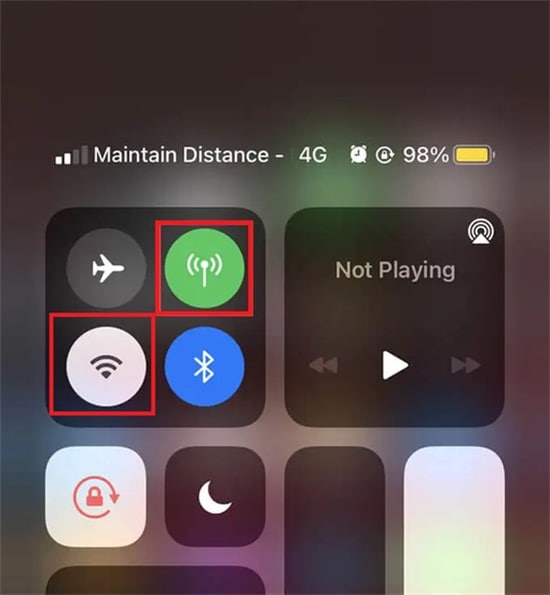
Pikakorjaus lataussovelluksen ongelmaan on yksinkertaisesti sammuttaa WiFi tai mobiilidata. Odota 10 sekuntia ja käynnistä se sitten uudelleen. Tämän pitäisi korjata kaikki Internet-yhteytesi ongelmat, jos sinulla on vakaa yhteys.
- Kirjaudu sisään/ulos Apple ID:stäsi
Monta kertaa, jos olet uusi iPhone-sovellukset juuttuvat latautuessaan, se voi johtua Apple ID:n ongelmasta. Kaikki puhelimesi sovellukset on linkitetty Apple ID:hen. Jos Apple ID:ssäsi on ongelmia, se voi värähtää ja vaikuttaa puhelimen muihin sovelluksiin.
Ratkaisu tähän on kirjautua ulos App Storesta. Odota hetki ja kirjaudu uudelleen sisään korjataksesi ongelma. Voit tehdä tämän siirtymällä kohtaan ‘Asetukset’. Napauta nimeäsi. Vieritä alas ‘Kirjaudu ulos’ -painikkeeseen. Kirjaudu sisään Apple ID -salasanalla.
- Sammuta virtuaalinen yksityinen verkkosi (VPN)
Joskus VPN-verkkosi estää iPhoneasi lataamasta sovelluksia, jotka voivat olla mahdollinen uhka. Arvioi, onko sovellus laillinen. Kun olet varmistanut tämän, voit helposti poistaa VPN: n käytöstä. Voit tehdä tämän siirtymällä kohtaan ‘Asetukset’ ja vierittämällä, kunnes näet ‘VPN’. Kytke se pois päältä, kunnes sovellus on ladattu tai päivitetty.
- Korjaa epävakaa Internet-yhteys
Joskus laitteesi ja modeemin välillä voi esiintyä epäselvä yhteys, kun käytät WiFi-yhteyttä. Voit korjata tämän siirtymällä iPhonen asetuksiin. Etsi aktiivinen WiFi-yhteys ja napauta Info-kuvaketta. Valitse Uusi vuokrasopimus -vaihtoehto. Jos uusien iPhone 13 -sovellusten latauksen aikana juuttunut ongelma ei ratkea, nollaa modeemi.

- Tarkista, onko iPhone 13:n tallennustila loppumassa
Sovelluksesi saattaa pysähtyä tai latautua, koska sinulla ei ole tallennustilaa. Jos haluat nähdä itse, voit aina tarkistaa sen siirtymällä kohtaan ‘Asetukset’, napauttamalla ‘Yleiset’ ja sitten ‘iPhone-tallennustila’. Tämä näyttää tallennustilan jakautumisen ja jäljellä olevan tilan. Voit säätää säilytystilaa vastaavasti.

DrFoneTool – Data Eraser
Valikoivasti epoista ei-toivotut iOS-tiedot yhdellä napsautuksella, kuten tekstiviestit, yhteystiedot, puheluhistoria, valokuvat, videot tai paljon muuta!
- Se voi poistaa kaikki Apple-laitteiden tiedot pysyvästi tai valikoivasti ei-toivotut tiedot.
- Se voi poistaa kaiken tyyppisiä datatiedostoja. Lisäksi se toimii yhtä tehokkaasti kaikilla Applen laitteilla. iPadit, iPod touch, iPhone ja Mac.
- Se auttaa parantamaan järjestelmän suorituskykyä, koska DrFoneToolin työkalupakki poistaa kaikki turhat tiedostot kokonaan.
- Se tarjoaa sinulle paremman yksityisyyden. DrFoneTool – Data Eraser (iOS) ainutlaatuisine ominaisuuksineen parantaa turvallisuuttasi Internetissä.
- Datatiedostojen lisäksi DrFoneTool – Data Eraser (iOS) voi pysyvästi päästä eroon kolmansien osapuolien sovelluksista.
- Tarkista Apple-järjestelmän tila
Jos olet tutkinut muita vaihtoehtoja ongelman korjaamiseksi ja olet löytänyt tyhjän, vika ei välttämättä ole sinun. Se voi olla Applen virhe. Voit tarkistaa Apple-järjestelmän tilan vierailemalla heidän verkkosivustollaan. Järjestelmä näyttää, mitkä järjestelmät toimivat hyvin, ja niiden nimessä näkyy vihreitä pisteitä. Vihreiden pisteiden puute osoittaa, että joitain ongelmia on korjattava.
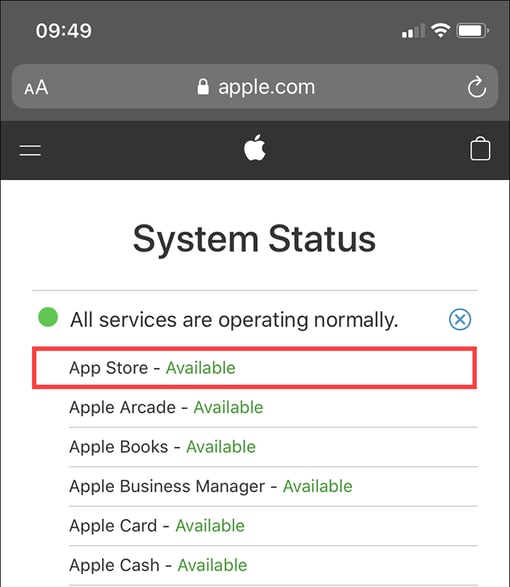
- Päivitä järjestelmäohjelmisto
Joskus, kun sinulla on ongelmia iPhonessasi ohjelmistopäivityksen vuoksi. Uudempiin iOS-versioihin sisältyy monia virhekorjauksia, jotka voivat ratkaista ongelmat, jotka liittyvät sovellukseen, joka on juuttunut käsittely-, lataus- tai päivitysvaiheeseen.
Voit korjata tämän siirtymällä kohtaan ‘Asetukset’ ja valitsemalla sitten ‘Yleiset’ ja ‘Ohjelmistopäivitykset’ aloittaaksesi. Näin voit etsiä uusia ohjelmistoversioita, jotka voit asentaa/päivittää. Kun skannaus on valmis, napauta ‘Lataa/Asenna’ -painiketta.
- Nollaa verkkoasetukset iPhonessa
iPhonen verkkoasetusten nollaaminen saattaa auttaa sinua ratkaisemaan vakavia verkkoon pääsyn ongelmia. Voit nollata verkkoasetukset siirtymällä ensin kohtaan Asetukset. Napauta ‘Yleiset’ ja sitten ‘Nollaa’. Noudata tätä painamalla Palauta verkkoasetukset.
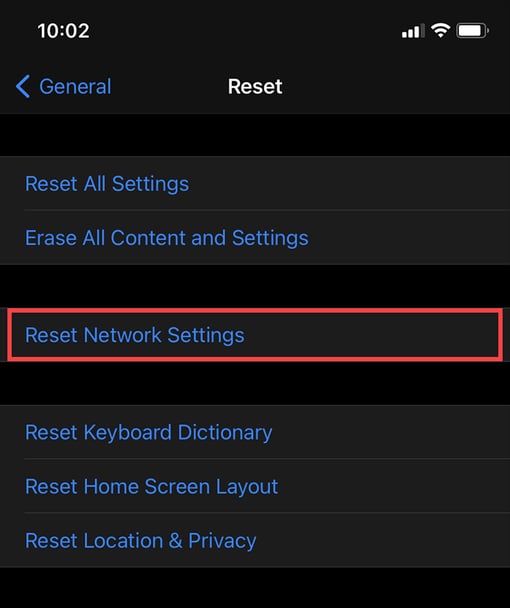
Nollausmenetelmä pyyhkii pois kaikki tallennetut WiFi-yhteydet, joten sinun on yhdistettävä sen jälkeen yksitellen. iPhonesi pitäisi kuitenkin määrittää kaikki mobiiliasetukset automaattisesti uudelleen.
- Käynnistä iPhone uudelleen
Pelkästään puhelimen uudelleenkäynnistäminen voi auttaa korjaamaan pieniä ongelmia. Jos ohjelmistossasi on häiriö, se voi johtaa näkemäsi ‘Ladataan’ tai ‘Asennetaan’. Voit muuttaa tätä siirtymällä kohtaan ‘Asetukset’. Napauta ‘Yleiset’ ja sitten ‘Sammuta’. Liukusäädintä vaihtamalla voit sammuttaa puhelimen. Odota vähintään minuutti käynnistääksesi puhelimen uudelleen.
- Poista ja asenna sovellus uudelleen
Yksi helppo tapa korjata tämä ongelma on yksinkertaisesti poistaa sovellus ja asentaa se uudelleen. Paina aloitusnäyttöä pitkään näyttääksesi poistovaihtoehdon kaikissa kuvakkeissa. Napauta poistokuvaketta sovelluksessa, josta haluat päästä eroon. iPhone 13:ssa voit yksinkertaisesti painaa sovellusta pitkään ja valita Peruuta lataus.
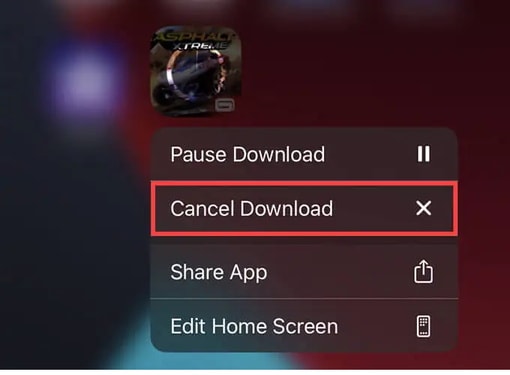
- Nollaa iPhonen Asetukset
Jos se, mitä olet kokeillut aiemmin, ei auta, voit käyttää tätä vaihtoehtoa. Voit nollata kaikki iPhonesi asetukset. Tämä voi hoitaa vialliset tai yhteensopimattomat laitteen asetukset. Siirry kohtaan Asetukset ja sitten Palauta. Nollaa kaikki asetukset -toiminnolla voit korjata puhelimesi kokonaan.
- Käytä järjestelmän korjaustyökalua kaikkien iOS-virheiden korjaamiseen: DrFoneTool – System Repair (iOS)

DrFoneTool – Järjestelmän korjaus
Korjaa järjestelmävirheet iPhone 13 -sovellusten korjaamiseksi, jotka ovat juuttuneet lataukseen / odottamiseen!
- Korjaa iOS vain normaaliksi, älä menetä tietoja ollenkaan.
- Korjaa erilaisia iOS-järjestelmäongelmia jumissa palautustilassa, valkoinen Apple-logo, musta ruutu, silmukka käynnistyksessä jne.
- Päivitä iOS vanhaan versioon ilman iTunesia.
- Toimii kaikissa iPhone-, iPad- ja iPod touch -malleissa.
- Täysin yhteensopiva uusimman iOS-version kanssa.

Voit oppia käyttämään DrFoneToola latausongelman aiheuttamien uusien iPhone-sovellusten korjaamiseen. Löydä kattavin tapa ratkaista puhelimesi ongelmat välittömästi ja vaivattomasti DrFoneToolin avulla. Dr. Fone on saatavilla iOS:lle. Se tarjoaa ratkaisuja iPhonellesi. Sukellaan korjaukseen.
Vaihe 1: Asenna DrFoneTool tietokoneellesi (Win tai Mac).
Vaihe 2: Liitä iPhone tietokoneeseen alkuperäisellä kaapelilla. Kun DrFoneTool havaitsee iOS-laitteesi, se näyttää kaksi vaihtoehtoa. Vakiotila ja edistynyt tila.

Vaihe 3: Vakiotila korjaa useimmat pienet ongelmat ja ohjelmistovirheet. Sitä suositellaan, koska se säilyttää laitteen tiedot. Korjaa ongelma napsauttamalla Normaalitilaa.
Vaihe 4: Kun DrFoneTool näyttää laitteesi mallin, voit napsauttaa ‘Käynnistä’. Tämä aloittaa laiteohjelmiston latauksen. Muista, että sinulla on vakaa Internet-yhteys tämän prosessin aikana.

Vaihe 5: Jos laiteohjelmiston lataus ei onnistu, voit napsauttaa ‘Lataa’ ladataksesi laiteohjelmiston selaimestasi. Valitse sitten ‘Valitse’ palauttaaksesi ladatun laiteohjelmiston.

Vaihe 6: DrFoneTool tarkistaa ladatun iOS-laiteohjelmiston. Kun olet valmis, korjaa iOS-laitteesi napauttamalla ‘Korjaa nyt’.

Muutamassa minuutissa tämä korjaus on valmis. Tarkista, ovatko iPhone 13 -sovellukset jumissa latauksessa palautuksen jälkeen. Se korjataan DrFoneToolin käytön ansiosta.

- Vieraile lähimmässä Apple Storessasi
Jos kaikki yllä olevat ratkaisut eivät toimi, viimeinen vaihtoehto on viedä laitteesi Apple Storeen. Jos iPhone 13 on edelleen takuusuojan alainen, voit korjata sen ilmaiseksi. Varaa aika välttääksesi pitkiä odotuksia.
Yhteenveto
Kun iPhone-sovelluksesi odottavat päivitystä, kuten monet muut iPhonesi ongelmat, sinulla on useita vaihtoehtoja ongelman ratkaisemiseksi. Ongelmat voi olla suhteellisen helppoa korjata, kun tiedät, mitä ne ovat. Näillä viidellätoista tavalla voit korjata latausongelmiin juuttuneet uudet iPhone 13 -sovellukset. He myös muodostavat tarkistuslistan nähdäkseen, mikä meni pieleen ja kuinka voit korjata ongelman itse. Nämä olivat ratkaisuja, jotka antavat sinulle hallinnan ja omistusoikeuden vaihtoehtoihin tehdä se itse.
Viimeisimmät artikkelit

